Comment réparer si Linux ne s'installe pas sur Chromebook ?
Miscellanea / / August 09, 2021
Chrome OS a récemment reçu une mise à jour qui empêche l'installation Linux de Chromebook de fonctionner correctement. Habituellement, vous pouvez simplement télécharger la dernière version de Debian Buster dans le conteneur Linux et cela fera avancer les choses. Mais récemment, un bogue a empêché plusieurs utilisateurs de Chromebook de configurer Linux sur leurs systèmes.
Ces utilisateurs voient un message d'erreur indiquant: « La mise à jour de Chrome OS est requise » lorsqu'ils essaient d'installer Linux, même si Chrome OS est déjà en cours d'exécution sur la dernière version de cette machine. Tout cela est dû à un nouveau service DLC et ici, dans cet article, nous vous expliquerons comment résoudre facilement ce problème. Alors sans plus tarder, allons-y.
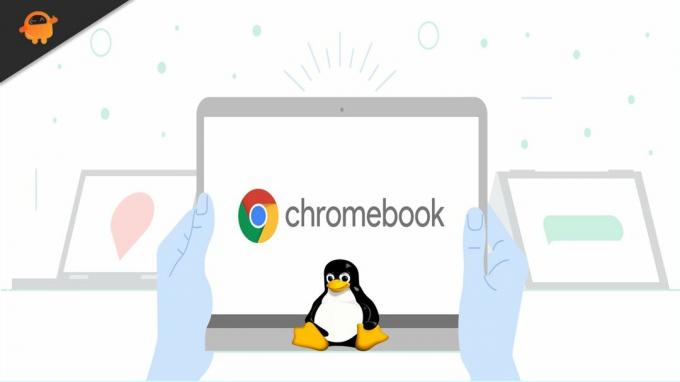
Comment réparer Linux qui ne s'installe pas sur Chromebook ?
Pour empêcher votre ordinateur d'afficher à nouveau le message d'erreur lors d'une installation Linux, vous devez apporter des modifications à un drapeau Chrome et cela suffira. Cela désactivera le nouveau DLC problématique et après cela, vous pourrez installer Linux sans que le message d'erreur "Mise à jour Chrome OS requise" n'apparaisse.
Voyons comment nous pouvons nous y prendre.
- Ouvrez le navigateur Chrome.
- Entrez « chrome://flags » dans la barre d'adresse et appuyez sur la touche Entrée.
- Recherchez "Crostini Use DLC" dans la liste des drapeaux et une fois que vous l'avez trouvé, cliquez sur le menu déroulant à côté et choisissez Désactiver.
- Alternativement, vous pouvez accéder directement au DLC sans le rechercher en entrant "chrome://flags/#crostini-use-dlc" dans la barre d'adresse.
- Après avoir désactivé le DLC, vous verrez un bouton Redémarrer bleu dans le coin inférieur droit de votre écran. Cliquez dessus et cela fera redémarrer ou redémarrer votre Chromebook instantanément.
- Essayez maintenant d'installer à nouveau Linux sur votre Chromebook, vous ne verrez pas le message d'erreur "Mise à jour Chrome OS requise" sur votre écran.
Ainsi, en modifiant simplement un seul indicateur, vous pouvez résoudre ce message d'erreur. jeSi vous avez des questions ou des questions sur cet article, commentez ci-dessous et nous vous répondrons. N'oubliez pas non plus de consulter nos autres articles sur trucs et astuces iPhone,Trucs et astuces Android, Trucs et astuces PC, et bien plus encore pour des informations plus utiles.



![Lineage OS 17 pour Huawei Honor 5X basé sur Android 10 [Phase de développement]](/f/36780b7f9c50d7b3dc07eec0da3a0e72.jpg?width=288&height=384)